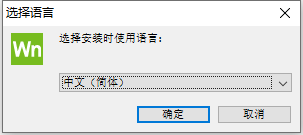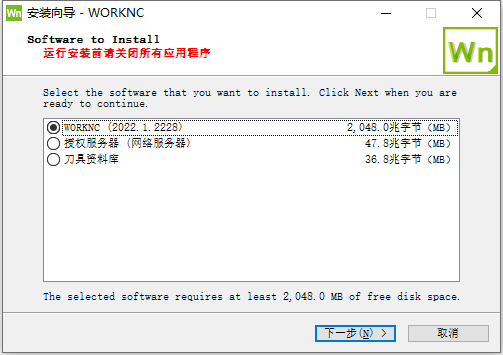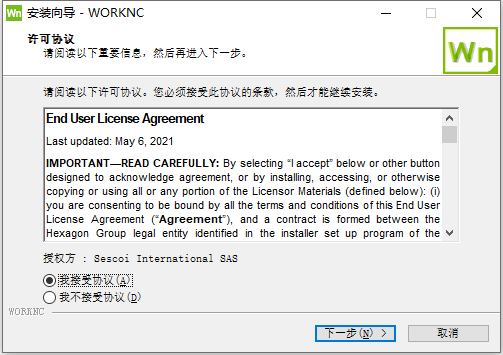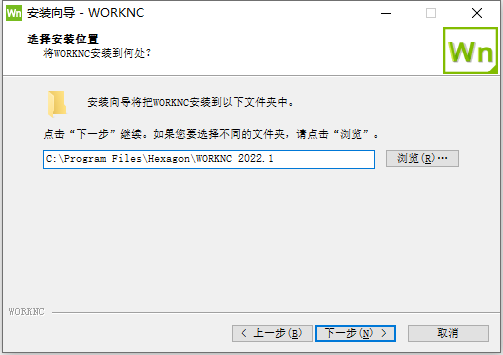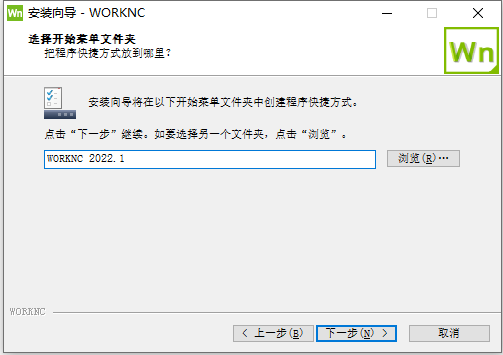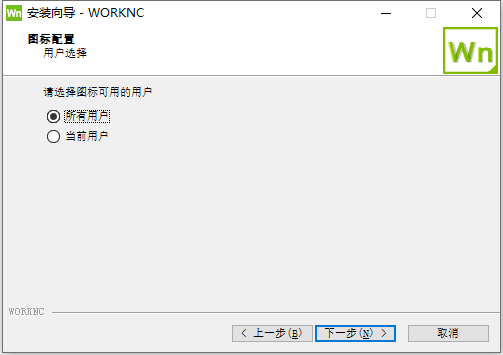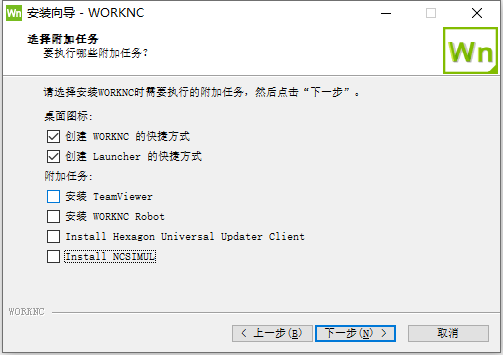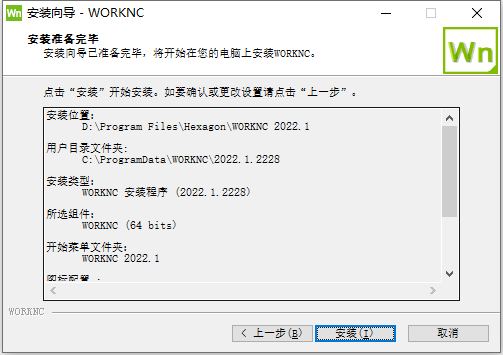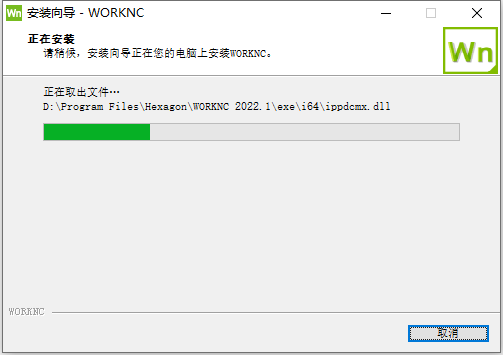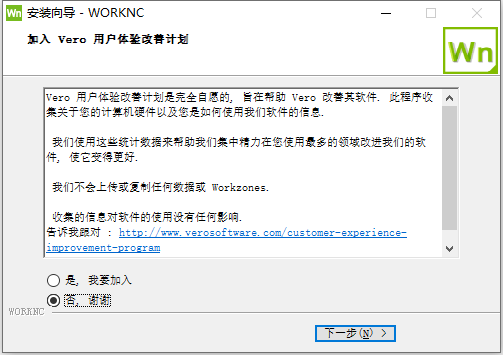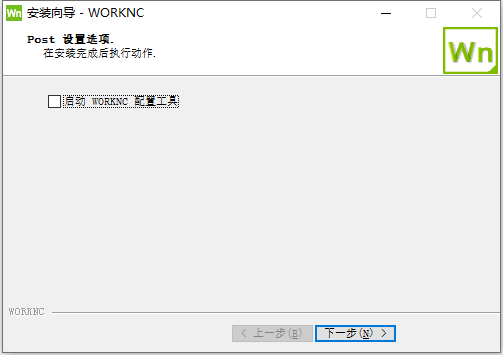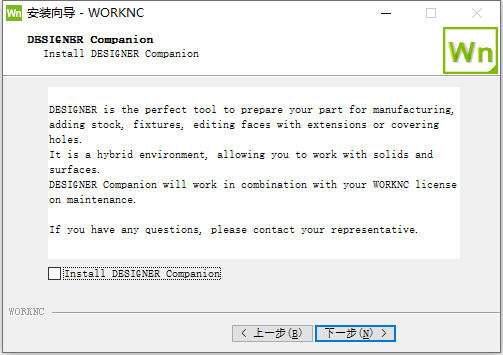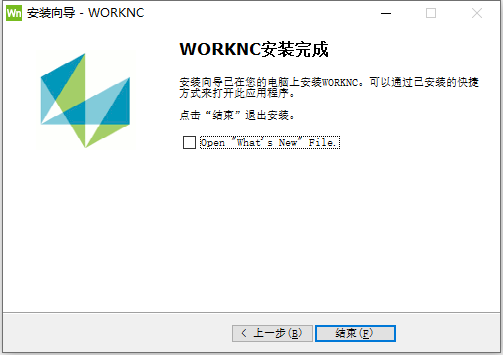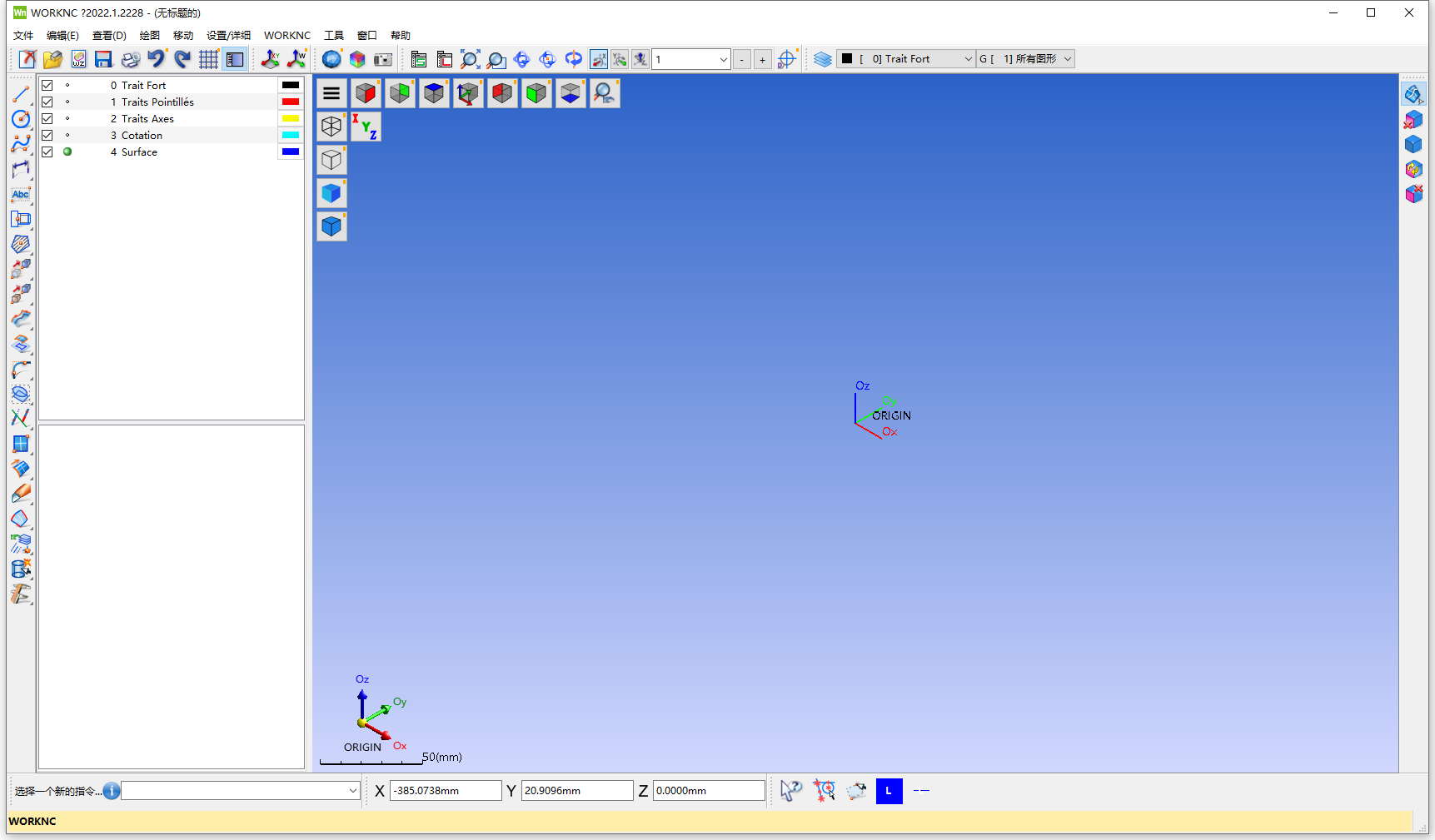Vero WorkNC 2022.1 build 2228 64位简体中文版软件是Vero公司于2022年8月推出的一款数控模具加工软件,适用于2至5轴CNC模具和模具表面或实体模型编程,是世界上最接近于“一键加工”的CAM辅助软件,其高效的刀路加工策略大大的提高了客户的生产力:更短的加工时间,更长的刀具寿命,更好的精加工质量,更优化的机床使用,以及更快更简便的数控编程。
第一节 软件支持语言
Vero WorkNC 2022.1 build 2228 64位支持以下语言:简体中文、繁体中文、英语、法语、德语、日本语、朝鲜语、西班牙语、意大利语、俄罗斯语、荷兰语、波兰语、斯洛文尼亚语、葡萄牙语等,支持64位Win10/Win11系统,
知识兔为大家分享了安装教程,安装、卸载Vero WorkNC 2022.1 build 2228 64位软件。学习软件?小兔啦下载免费精品课。
第二节 软件安装教程
1、将Vero WorkNC 2022.1 build 2228 64位简体中文版软件下载完成后,知识兔找到setup.exe程序,双击运行如下图所示:
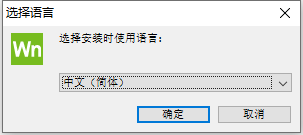
2、知识兔根据上图提示,选择“
中文(简体)”,然后点击“
确定”即可,如下图所示:
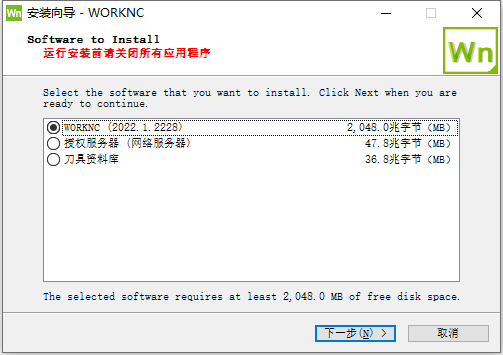
3、根据上图提示,知识兔勾选“
WORKNC(2022.1.2228)”,然后点击“
下一步”,完成后如下图所示:
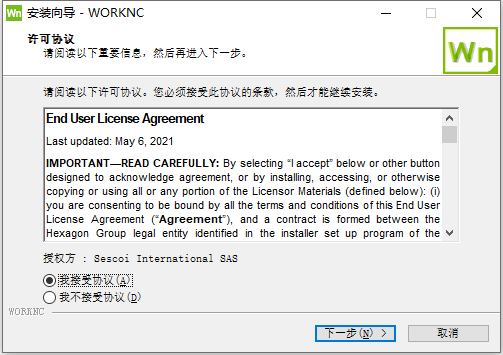
4、根据上图提示,知识兔勾选“
我接受协议”,然后点击“
下一步”,如下图所示:
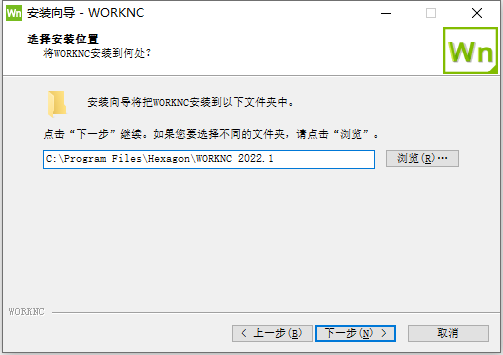
5、知识兔从上图可以看到,WorkNC 2022.1 64位简体中文版软件默认安装路径为C:\Program Files\Hexagon\WORKNC 2022.1,知识兔根据上图提示上图提示点击“
下一步”即可,如下图所示:
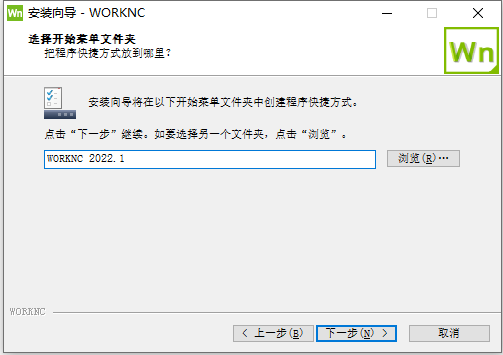
6、根据上图提示,知识兔点击“
下一步”即可,如下图所示:
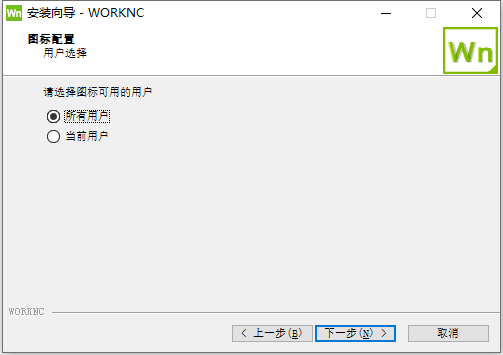
7、根据上图提示,知识兔点击“
下一步”继续,如下图所示:
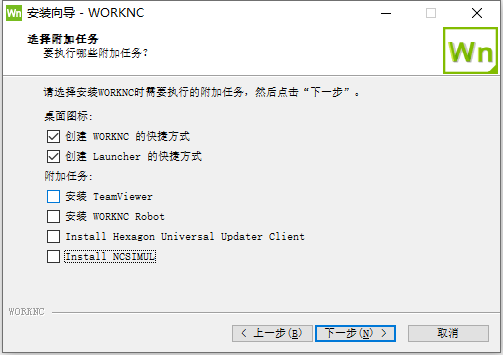
8、根据上图提示,知识兔取消“
Install Hexagon Universal Updater Client”和“
Install NCSIMUL”,然后点击“
下一步”,如下图所示:
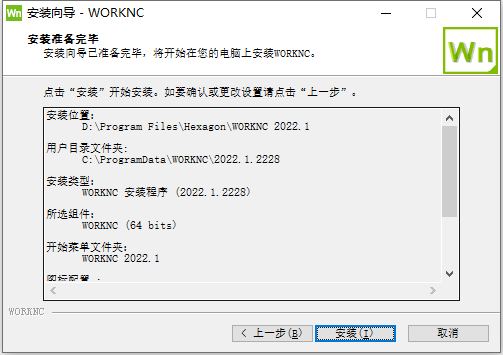
9、根据上图提示,知识兔点击“
安装”开始安装WorkNC 2022.1 64位简体中文版软件,如下图所示:
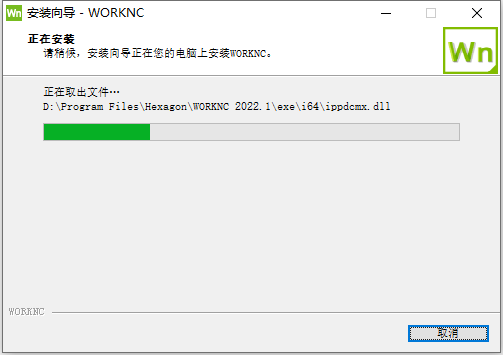
10、从上图知识兔看到,WorkNC 2022.1 64位简体中文版软件正在进行安装,知识兔需要耐心等待它安装完成,完成后如下图所示:
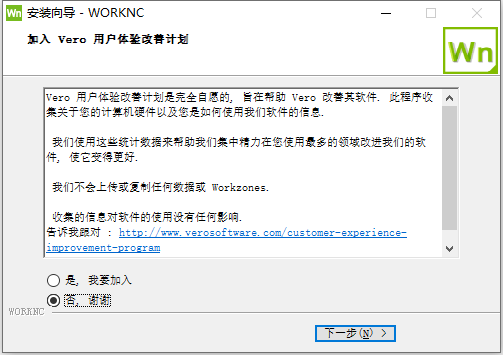
11、根据上图提示,知识兔勾选“
否,谢谢”,完成后点击“
下一步”,如下图所示:
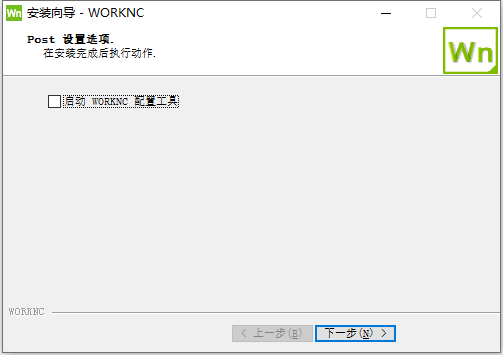
12、知识兔根据上图提示,取消“
启动WORKNC配置工具”选项,然后点击“
下一步”即可,如下图所示:
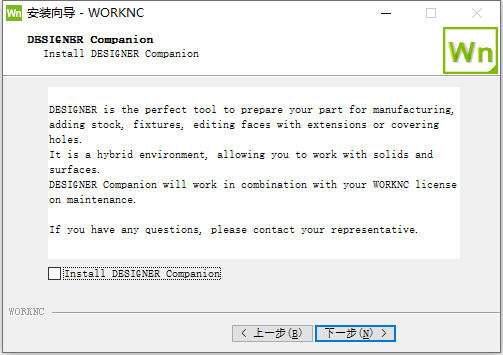
13、知识兔根据上图提示,取消“
Install DESIGNER Companion”,然后点击“
下一步”,如下图所示:
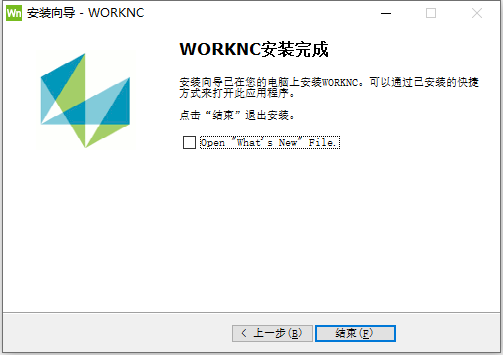
14、从上图知识兔看到,WorkNC 2022.1 64位简体中文版软件已经顺利安装完成,知识兔根据提示点击“
结束”即可。
15、现在知识兔打开安装好的WorkNC 2022.1 64位简体中文版软件,如下图所示:
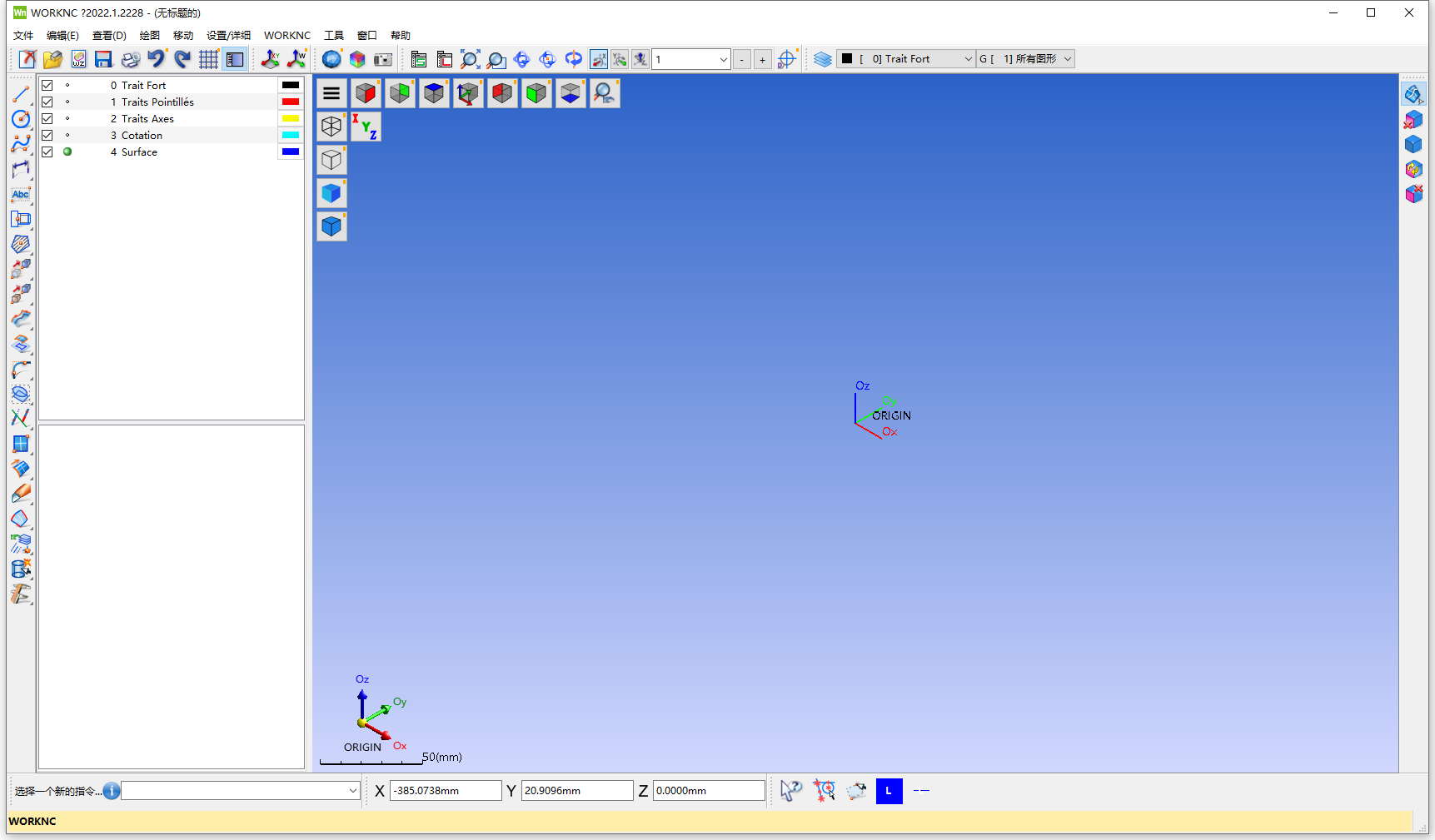
下载仅供下载体验和测试学习,不得商用和正当使用。
下载体验
点击下载